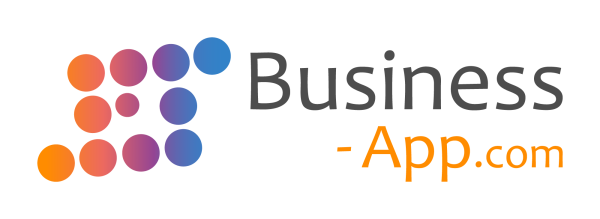Die Benutzereinstellungen finden sich oben rechts neben den normalen Einstellungen. Die Benutzereinstellungen erkennt man an dem Bild und dem Namen des Benutzers.
Basiseinstellungen
Standardadresse
Sofern Adressen in der Anwendung vorhanden sind, wählen Sie Ihren eigenen Namen aus. Damit können weitere Informationen aus Ihrem Adressdatensatz in der Anwendung verwendet werden.
Sprache
Wählen Sie die Sprache, in der Ihnen die Anwendung angezeigt wird. Eine Änderung der Sprache wird erst nach einer Neuanmeldung an der Anwendung aktiv.
Zeitzone
Hier wird die Zeitzone gewählt, in der der Benutzer aktuell arbeitet. GMT bedeutet „Greenwich Mean Time“. Dabei muss Sommer- und Winterzeit beachtet werden. Wird in eine andere Zeitzone gereist, stellt man diese hier für den Reisezeitraum um. Wird keine Zeitzone gewählt, wird die des Browsers genutzt.
Format für Datum, Zeit und Zahlen
Hier wird das Land gewählt, dessen Anzeigeformat für Datum, Zeit und Zahlen genutzt werden möchte.
Erweiterte Einstellungen
Wenn Sie im Designer Anwendungen erstellen, können Sie für sich festlegen ob Ihnen nur die wichtigen Auswahlfelder oder alle Felder angezeigt werden. Haben Sie erst neu mit dem Designer begonnen, so empfehlen wir nur die eingeschränkten Einstellungen.
CTI Protokoll
Das CTI Protokoll, welches genutzt wird um einen ausgehenden Anruf aus der Anwendung heraus zu starten.
Land
Geben Sie das Land ein, in dem Sie mit dem System arbeiten. Wenn Sie eine neue Adresse anlegen, wird dieses Land vorbelegt und wenn Sie Briefe schreiben, wird anhand dieses Landes ermittelt, ob Sie den den Brief in das Ausland versenden und die Adresse entsprechend formatiert.
Standardvorlage
Wählen Sie eine E-Mail-Vorlage als Ihre persönliche Standardvorlage aus. Diese Vorlage wird bei jeder E-Mail, die Sie senden, automatisch verwendet. Ausgenommen hiervon sind E-Mails, bei denen Sie speziell eine andere Vorlage auswählen. In E-Mail-Vorlagen kann Ihre E-Mail-Signatur automatisch eingefügt werden.
Signatur
Hinterlegen Sie Ihre Signatur, um sie an ausgehende E-Mails anzufügen. Dies geschieht automatisch, wenn Sie keine Standardvorlage auswählen oder eine andere Vorlage verwenden oder aber kann über einen Platzhalter in einer Vorlage erreicht werden. Kopieren Sie Ihre Signatur aus Ihrem E-Mail-Programm in dieses Feld.
Korrespondenz
Briefsignatur
Hinterlegen Sie Ihre Briefsignatur, um sie automatisch in Briefen einfügen zu können.
Maskeneinstellungen
Feldhilfen:
Hier wird gewählt, ob in den Masken erweiterte Hilfetexte zu den Feldern angezeigt werden.
Ansicht
Abwechselnd gefärbt:
Hier wird gewählt, ob beim Hintergrund der Ansichten die Zeilen abwechselnd gefärbt (z.B. weiß, grau) angezeigt werden. Diese kann die Übersicht verbessern. Ansonsten ist der Hintergrund einfarbig (z.B. weiß).
Navigation
Kleines Menüband:
Wählen Sie, ob das Menüband immer mit kleinen Icons als schmales Band angezeigt wird. Dies kann Platz sparen. Alternativ wird es mit großen Icons angezeigt.
Kalender
Anfang der Arbeitszeit
Ende der Arbeitszeit